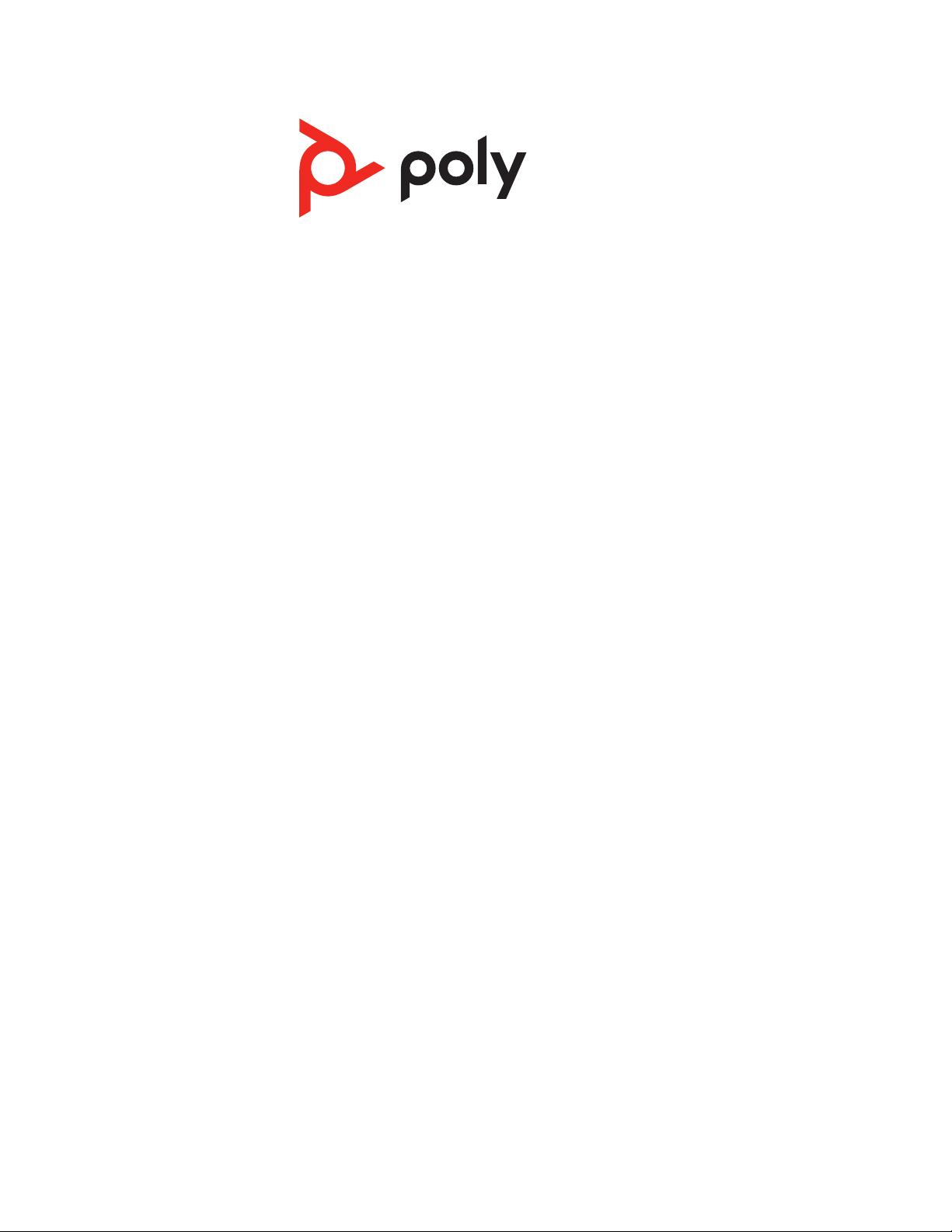
Voyager Focus 2 Office
PC およびデスクトップ電話機用
Bluetooth ヘッドセット システム
ユーザーガイド
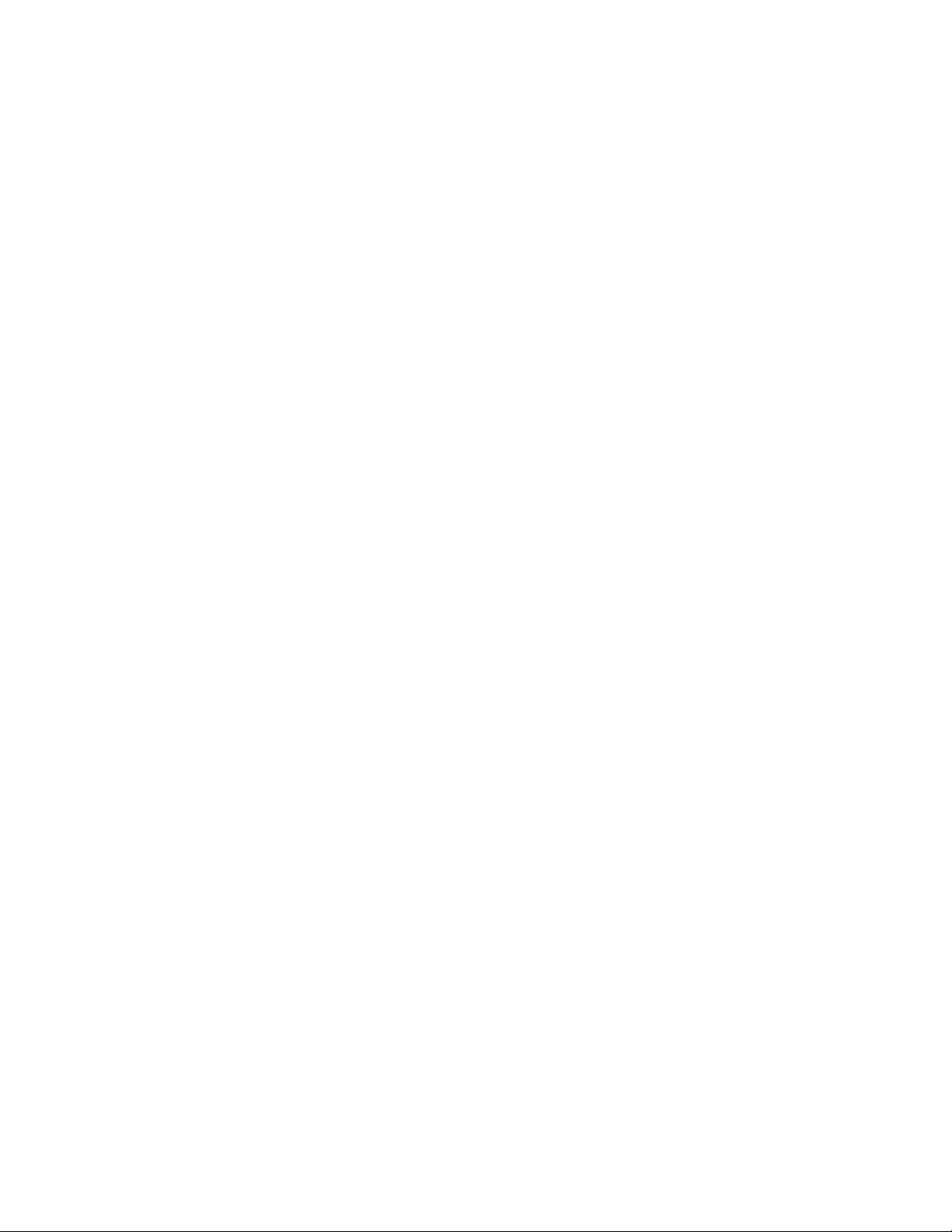
目次
システムの接続 3
固定電話のセットアップの詳細 3
ベース ユニットの位置 5
概要 6
ヘッドセット 6
ベース ユニットの概要 7
アクセサリー 7
ペアリング 9
ヘッドセットとベースのペアリング 9
モバイル デバイスとのペアリング 9
ペアリング モード 10
快適な使用と充電 11
右または左に着用 11
充電ケーブルの差込口 11
ヘッドセットのバッテリーステータスの確認 11
ソフトウェアをロードする 12
ファームウェアのアップデート 12
基本操作 13
電源のオン/オフ 13
音量を調整する 13
電話の発信/着信応答/通話終了 13
Microsoft Teams の起動 (Teams モデルのみ) 14
センサーの使用方法 15
その他の機能 16
オーディオの再生/一時停止 16
音声アシスト (スマートフォン機能) 16
ANC 16
デフォルト回線の変更 16
オンラインインジケーター 17
有線モード(USB 経由の音声) 17
トラブルシューティング 18
ヘッドセット 18
固定電話 19
ソフトフォン 20
パッケージ内容 22
サポート 23
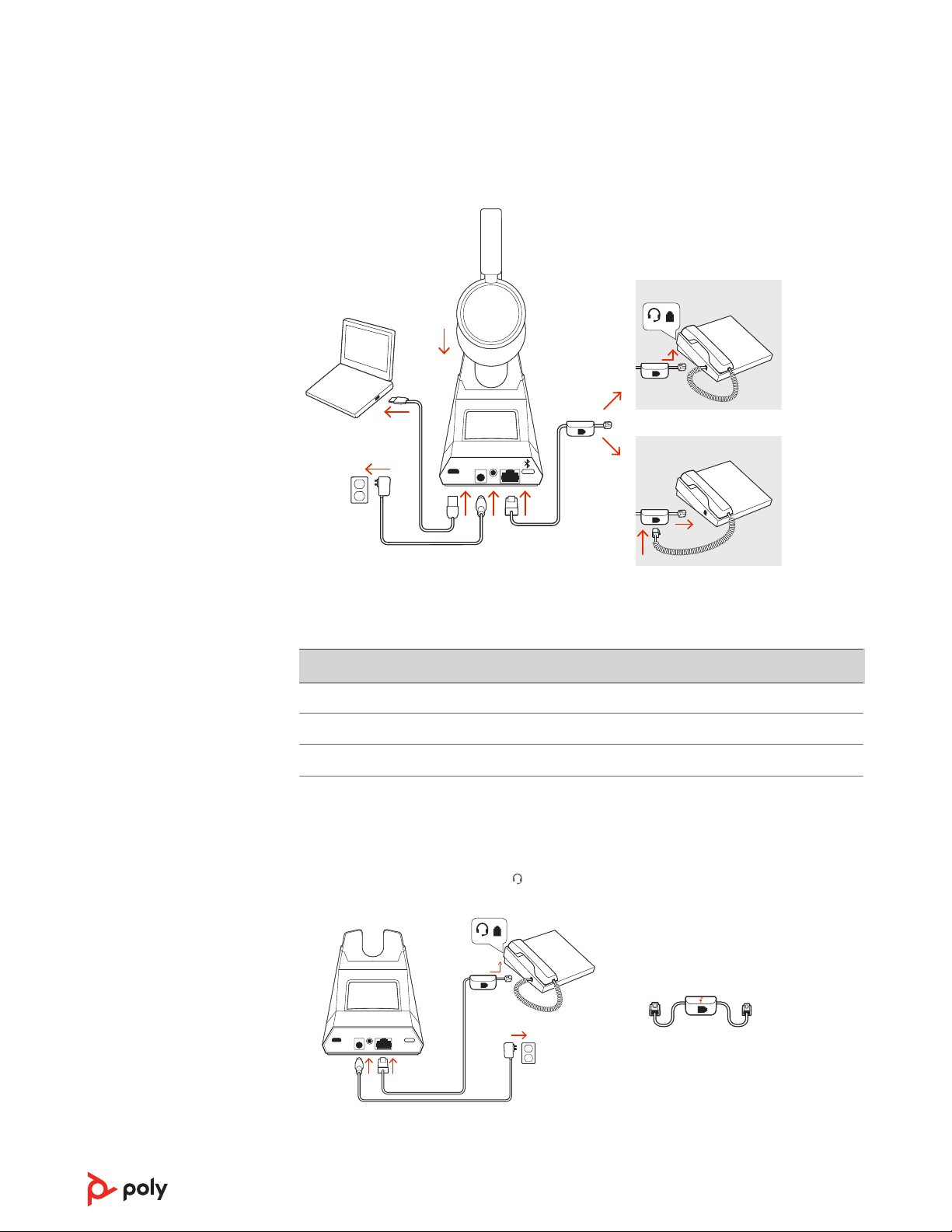
システムの接続
OR
NO HEADSET PORT
HEADSET PORT
*Headset design/headset cradle may vary but function is the same.
図を参考に、ヘッドセットシステムを接続します。
注: ベース ユニットの設定のセットアップ
固定電話
大半の電話機
Cisco の電話機
EHS ケーブルを使用する Cisco の電話機
設定(ベースユニット底面)
A
D
A
固定電話のセットアップの詳細
固定電話のセットアップ A、B、C、または D を選択し、校正に合わせてケーブルを
接続します。
A 固定電話と専用ヘッドセット ポート
使用
3

• 電話機用インターフェース ケーブルの一方の端を、ベース ユニットの背面に
接続します。
• 電話機用インターフェースケーブルのもう一方の端を、固定電話のヘッドセッ
ト用 ポートに接続します。
重要: Cisco の電話機はベース ユニットの底面にある設定 D を使用します。ほか
の大半の電話機は既定の設定 A を使用します。
注: HL10 リフターまたは EHS ケーブルを使用していない場合は、このセットア
ップを使用します。この設定で着信に応答したり通話を終了するには、固定電話
のヘッドセット ボタンとヘッドセットのコール コントロール ボタンの両方を押
します。
B 固定電話(標準)
使用
• 電話機用インターフェース ケーブルの一方の端を、ベース ユニットの背面に
接続します。
• 受話器のカールコードを固定電話のベース ユニットから抜き、電話機用インタ
ーフェース ケーブルの配線接続ボックスに再度接続します。
• 最後に、電話機用インターフェースケーブルのもう一方の端を、固定電話の受
話器を接続していたポートに接続します。
重要: Cisco の電話機はベース ユニットの底面にある設定 D を使用します。ほか
の大半の電話機は既定の設定 A を使用します。
注: HL10 リフターまたは EHS ケーブルを使用しておらず、固定電話に専用のヘ
ッドセット ポートがない場合は、このセットアップを使用します。この設定で着
信に応答したり通話を終するには、固定電話の受話器を手で取り、ヘッドセット
のコール コントロール ボタンを押します。
C 固定電話+ EHS ケーブル(別売り)
使用
4

重要: ベース ユニットの底面にある設定 A を使用します。設定は Cisco の電話機
を含む大半の電話機で正常に動作します。
D 固定電話 + HL10 リフター(別売り)
使用
重要: Cisco の電話機はベース ユニットの底面にある設定 D を使用します。ほか
の大半の電話機は既定の設定 A を使用します。
ベース ユニットの位置
固定電話とベースユニットは、少なくとも 15cm 離して設置してください。
ベースユニットとコンピュータは、少なくとも 30cm 離して設置してください。設置
位置が正しくないと、ノイズや電波干渉が発生することがあります。
注: ヘッドセット クレードルが異なる場合がありますが、機能の違いはありません。
5
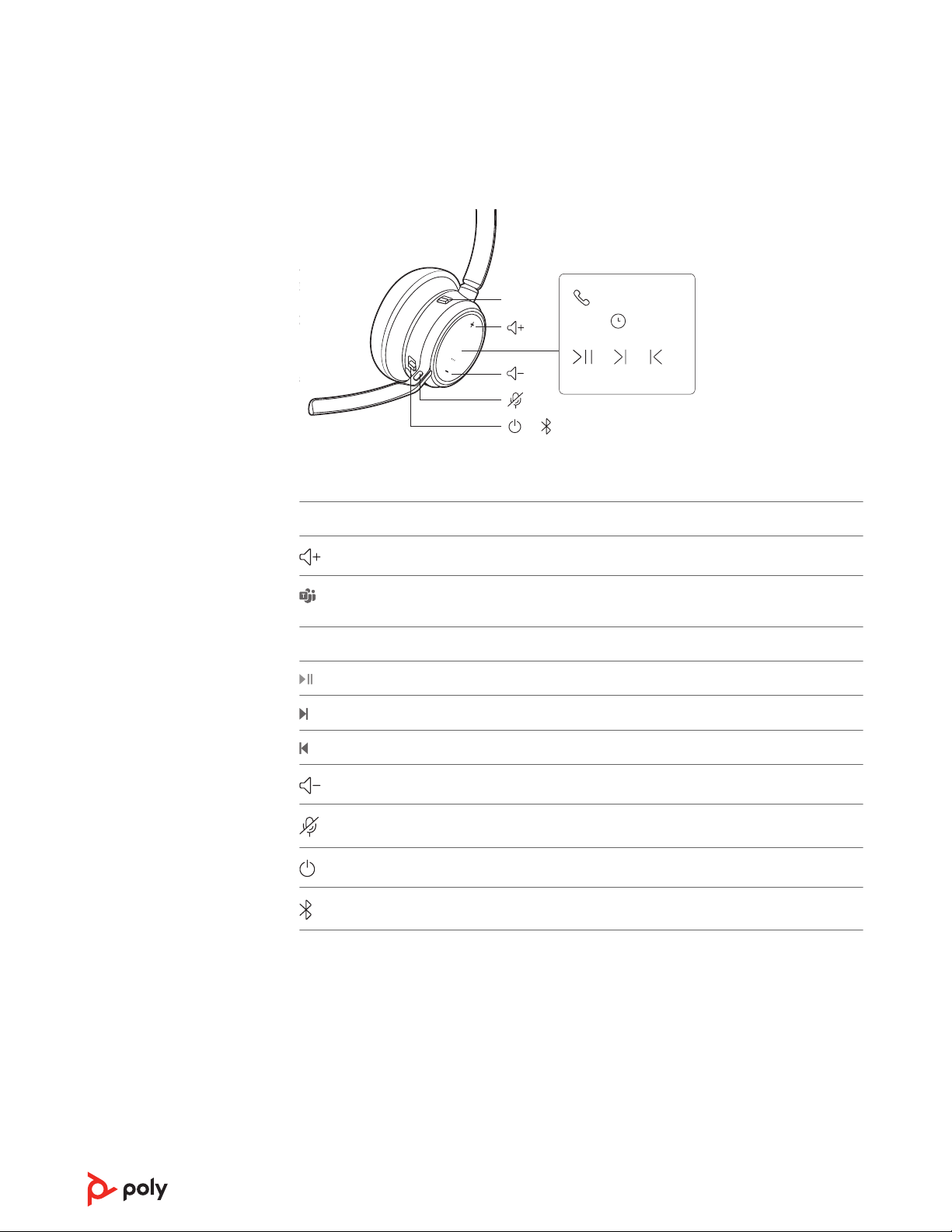
概要
Siri
Google Assistant
:02
1x1x2x 3x
/
Headphones
Headset
Timer
Custom Button
T
Custom Button
Devices
Charging/Battery
Mobile
Computer
Camera
Lock
ANC
Timer
Custom Button
Headset
ANC:
Low/High
ヘッドセット
ANC
アクティブ ノイズ キャンセレーション (オフ/低/高)
音量を上げる
コール ボタン/押して Microsoft Teams を操作 (Teams モデ
ルのみ、Teams アプリケーションが必要)
Siri/Google アシスタント デフォルトの音声アシスタント
再生/一時停止**
次の曲にスキップ**
前の曲にスキップ**
音量を下げる
ミュート/ミュート解除
電源オン/オフ
Bluetooth デバイスとのペアリング
注: **機能はアプリケーションによって異なります。Web ベースのアプリケーション
では機能しない場合があります。
製品を安全にお使いいただくために
新しいヘッドセットをお使いになる前に、安全性に関するガイドに記載されている使
用上の注意事項、充電、電池に関する注意事項、規制情報をご確認ください。
6

ベース ユニットの概要
1 2 3 4 5 6 7 8 9
13
11
10
12
1. PC ボタン
2. Microsoft Teams ボタン (Teams モデルのみ)
3. Bluetooth LED
4. 卓上電話機ボタン
5. 充電 LED
6. USB ポート
7. 電源ジャック
8. ハンドセット リフター用ジャック
9. 電話機用インターフェース ケーブル ジャック
10.Bluetooth ペアリングボタン
11.卓上電話機の受話音量
12.卓上電話機の送話音量
卓上電話機設定スイッチ
13.
アクセサリー
7

1. 電子フック スイッチ ケーブル(EHS ケーブル) 電子的かつ自動的に、固定電話の
着信に応答/通話を終了します。ヘッドセットを使用してリモートコールコントロ
ールが可能になります。
2. HL10 リフター ハンドセットを自動的に上げ下げします。ヘッドセットを使用して
リモートコールコントロールが可能になります。
8

ペアリング
:02
“Pairing”
Computer
Camera
ヘッドセットとベースのペアリング
システムには、ベースと互換性のある Bluetooth ヘッドセットが付属しています。
ヘッドセットは、ベースとあらかじめペアリングされています。再ペアリングを行う
には:
1. ヘッドセットの電源 スイッチをオフの位置から反対方向にスライドして抑え、
LED が赤と青で点滅するまで待ちます。
2. ベース ユニットをペアリング モードにします。ベース ユニット背面の Bluetooth
ペアリング ボタンを 2 秒間押し、ディスプレイ パネルの Bluetooth アイコンが
青と赤で点滅するまで待ちます。
ペアリングが成功すると、"Pairing successful" (ペアリングが成功しました) と
"Base connected" (ベース ユニットに接続されました) という音声が流れ、ディスプ
レイ パネルの Bluetooth アイコンが青く点灯します。
注: ご使用のヘッドセットは最大 8 台までのデバイスとペアリングできますが、
同時接続への対応は、ベース ユニットを含め 2 台に限られます。
モバイル デバイスとのペアリング
1. ヘッドセットをペアリング モードにするには、電源 スイッチをオフの位置から反
対方向にスライドしたままにして、"Pairing" (ペアリング) という音声が流れ、ヘッ
ドセットの LED が赤と青で点滅するまで待ちます。
2. 携帯電話の Bluetooth を有効にして新しいデバイスの検索を行います。
• iPhone[設定] > [Bluetooth] > [オン]*
Android [設定] > [Bluetooth: オン] > [デバイスの検索]*
•
注: *メニューはデバイスによって異なる可能性があります。
[Poly VFOCUS2 シリーズ]を選択します。
3.
正常にペアリングされると、「ペアリングが成功しました」というメッセージが流
れ、ヘッドセットの LED の点滅が停止します。
注: ご使用のヘッドセットは最大 8 台までのデバイスとペアリングできますが、
同時接続への対応は、ベース ユニットを含め 2 台に限られます。
9

ペアリング モード
ヘッドセットの電源 スイッチをオフの位置から反対方向にスライドして抑え、LED
が赤と青で点滅するまで待ちます。
10

快適な使用と充電
右または左に着用
•
マイクを右側または左側に配置するには、マイク ブームを上に回転させます。ブ
ームを曲げ、口の端から指 2 本程度の位置になるようにします。
注: マイク ブームの位置をもう片方の側に変更すると、ヘッドセットによって感
知され、各側に特有の音声が同期されます。
• 耳が押さえつけられているように感じる場合は、軽く曲げてヘッドバンドを広げ
ます。
充電ケーブルの差込口
ヘッドセットをベース ユニットのクレードルに置くか、マイクロ USB ケーブルを使
用して、ヘッドセットを充電します。充電中は、ヘッドセットの LED が点滅します。
完全に充電するには約 2 時間かかります。充電が完了すると、LED がオフになりま
す。
注: マイクロ USB ケーブルは、PC または充電器の USB ポートに接続します。
ヘッドセットの
オフ 充電終了
LED LED の意味
電池残量は充分残っています
電池残量が半分になりました
電池残量が少なくなりました
電池残量がほとんど残っていません
ヘッドセットのバッテリーステータスの確認
ヘッドセット電池残量ステータスの確認:
ヘッドセットが非アクティブの状態で、電源 スイッチをオフの位置から反対方
•
向にスライドして放します。音声通知を聞くか、ヘッドセットの LED を確認しま
す。
11

ソフトウェアをロードする
Poly Lens アプリ を使用して、高度な設定やオプションでデバイスの動作をカスタマ
イズできます。一部のソフトフォンでは、デバイスのコール コントロール機能 (着信
応答/通話終了/ミュート) を有効にするために、Poly ソフトウェアのインストールが
必要です。poly.com/lens をダウンロードします。
注: デバイスの設定は、Poly Hub アプリでも可能です。
ファームウェアのアップデート
ファームウェアを最新の状態に保つことで、パフォーマンスが向上し、Poly デバイス
に新しい機能が追加されます。
Poly Lens アプリ. を使用して、コンピューターでファームウェアを更新します。
poly.com/lens でダウンロードしてください。
ファームウェアの更新中、次の点にご注意ください。
• アップデートが完了するまで Poly デバイスを使用しないでください。
• Poly デバイスを、ペアリングされたデバイス (携帯電話、タブレット、コンピュー
ターなど) から切断します。
• 2 台目のデバイスで 2 回目のアップデートを開始しないでください。
• メディアをストリーミングしないでください。
• 通話に応答したり、電話をかけたりしないでください。
12

基本操作
Siri
Google Assistant
:02
1x1x2x 3x
/
Headphones
Headset
Timer
Custom Button
T
Custom Button
Devices
Charging/Battery
Mobile
Computer
Camera
Lock
ANC
Timer
Custom Button
Headset
ANC:
Low/High
電源のオン/オフ
スイッチ をスライドさせて、電源のオン/オフを行います。
音量を調整する
• ヘッドセットの音量: ヘッドセットの音量を微調整するには、ヘッドセットの音量
を上げる (+) および下げる (-) コントロールを調整します。
• 卓上電話機の音量: 卓上電話機で通話中に、自分の声が小さすぎる/大きすぎる場合
は、ベース ユニットの底の送話音量 を調整します。卓上電話機で通話中に、相
手の声が大きすぎる/小さすぎる場合は、受話音量 を調節します。
• ベース ユニットの着信音の音量: Poly Lens Desktop アプリ で、ベース ユニットの
着信音量を調整します。この着信音は、ヘッドセットを装着していないときに着
信があった場合に鳴ります。
ヘッドセットのマイクの音量調節(ソフトフォン)
ソフトフォンでテスト発信を行い、ソフトフォンや PC の音量を調節します。
電話の発信/着信応答/通話終了
ベース ユニットの前面には、コンピュータと固定電話の 2 つのオーディオ ボタン
があります。これらのボタンを使用すると、別の電話回線/音声チャネルに切り替え
ることができます。
電話の発信(コンピュータまたは固定電話)
ベース ユニット ディスプレイのオーディオ ボタン をタップします。ダイヤル
1.
トーンが聞こえます。
: 固定電話のみ:HL10 リフターまたは EHS ケーブルがない場合は、電話機のヘッ
ドセット ボタンを押すか受話器を手で取ります。
ヒント: ダイヤルトーンが聞こえない場合は、ベースの底面にあるスイッチ(A~
G)を調整します。「A」は、ほとんどの固定電話で使用できます。Cisco の電話機
の場合は、「D」を使用します。
ソフトフォンまたは固定電話からダイヤルします。
2.
着信への応答と通話の終了
着信応答/通話終了するには、次のいずれかを行います。
13

• ヘッドセットのコール ボタンをタップします。
• コンピュータまたは固定電話:対応するオーディオ ボタン をタップします。
: 固定電話のみ:HL10 リフターまたは EHS ケーブルがない場合、着信に応答する
ときは電話機のヘッドセット ボタンを押すか受話器を手で取り、通話を終了する
ときは受話器を置きます。
ミュート
通話中の場合は次のいずれかの操作でヘッドセットがミュートになります。
• ミュート ボタンをタップします。
• マイク ブームを回転させ、クリックして上向きにします。
• ヘッドセットを取り外します (アクティブ スマート センサーが必要)。ヘッドセッ
トを装着すると、ミュートが解除されます。
通話を保留にする
通話を保留にしたり、保留中の通話を再開するには:
• 標準ヘッドセット: コール ボタンを 2 秒間押します。
• Microsoft Teams ヘッドセット: ミュート ボタンを 2 秒間押します。
• ベース ユニット: 対応する PC またはデスクトップ電話機のオーディオ ボタン
をタップします。通話が保留になると、ボタンが赤く点滅します。
注: デスクトップ電話機に限り、デスクトップ電話機の通話を 2 件保留できます。デ
スクトップ電話機のユーザガイドを確認してください。
通話を切り替える (フラッシュ)
ヘッドセットで 2 つの通話を切り替えます。この機能は、携帯電話の通話には使用で
きません。
通話を切り替えるには
• 標準ヘッドセット: コール ボタンを 2 秒間押します。
• Microsoft Teams ヘッドセット: ミュート ボタンを 2 秒間押します。
• ベース ユニット: 対応する PC またはデスクトップ電話機のオーディオ ボタン
をタップします。通話が保留になると、ボタンが赤く点滅します。
注: デスクトップ電話機の 2 つの通話を切り替えられるのは、デスクトップ電話機か
らに限られます。デスクトップ電話機のユーザガイドを確認してください。
Microsoft Teams の起動 (Teams モデルのみ)
ベース ユニットとヘッドセットのどちらにも、Microsoft Teams Desktop アプリを素
早く開いて使用するための Teams ボタンがあります。会議または通知がある場合、
ベース ユニットの Teams ボタンが点灯します。
ヒント: ヘッドセットのコール ボタン は Microsoft Teams ボタンを兼ねています。
通話中ではないときに Teams ボタンをタップすると、PC に Microsoft Teams ア
•
プリが表示されます。
ベース ユニットの Teams ボタンの LED が紫に点滅したら、タップして会議に参加
•
します。
ベース ユニットの Teams ボタンの LED が紫に点灯したら、タップして Teams 通
•
知を表示します。
14

注: Teams モデルおよび Teams デスクトップ アプリケーションが必要です。
Teams モバイル アプリケーションには対応していません。
センサーの使用方法
スマートセンサーは、ヘッドセットの装着または取り外し時に動作します。Poly Lens
アプリでカスタマイズします。以下は、デフォルト設定についての説明です。
アクティブセンサーを使用す
る場合
携帯電話およびソフトフォン通話着信応答 ヘッドセットで通話を続行
音楽/メディア 音楽/メディアの再開 (取り外
ミュート (Poly Lens アプリで
有効化)
ヘッドセットを装着すると、
次の操作が実行されます。
す前に再生している場合)*
通話中の場合はミュート解除 通話中の場合はミュート
ヘッドセットを取り外すと、
次の操作が実行されます。
音楽/メディアの一時停止 (再
生中の場合)*
注: *機能はアプリケーションによって異なります。Web ベースのアプリでは機能し
ない場合があります。
センサーのリセット
センサーが正しく動作しない場合には、センサーをリセットしなければならない場合
があります。
ヘッドセットのセンサーをリセットする方法は 2 つあります。次のいずれかの操作を
実行します。
• ヘッドセットの電源を入れた状態で、ヘッドセットを充電台で 10 秒間充電しま
す。
• ミュート ボタンを押したまま、LED が紫に 4 回点滅するまで 4 秒間以上待ち、
ヘッドセットの電源を入れます。このとき、イヤーカップのパッドに触れないよ
うにするとともに、イヤーカップが表面に接触するようにしてください。
センサーの無効化
ヘッドセットのスマート センサーは、2 とおりの方法で無効化することができます。
• センサーの管理は Poly Lens アプリで行います。
• ミュート ボタンとコール ボタンを押したまま、LED の点滅が紫から赤になるま
で 4 秒間以上待ちます。再度有効にすると、LED の点滅が紫から青になります。
注: オーディオのストリーミング中にセンサーを無効にすることはできません。
15

その他の機能
オーディオの再生/一時停止
コール ボタンをタップすると、オーディオのストリーミングが一時停止または再開
します。
注: 機能はアプリケーションによって異なります。Web ベースのアプリでは機能しな
い場合があります。
曲の選択
次の曲にスキップするにはコール ボタンを 2 回タップし、前の曲を再生するにはコ
ール ボタンを 3 回タップします。
注: 機能はアプリケーションによって異なります。Web ベースのアプリでは機能しな
い場合があります。
早送り/巻き戻し
早送りするには、コール ボタンを 2 回タップした後、押し続けます。巻き戻しする
には、コール ボタンを 3 回タップした後、押し続けます。
注: 機能はアプリケーションによって異なります。Web ベースのアプリでは機能しな
い場合があります。
音声アシスト (スマートフォン機能)
Siri、Google アシスタント™、Cortana: コール ボタンを約 2 秒間長押しし、スマート
フォンのデフォルトの音声アシスト機能を有効にします。携帯電話からのメッセージ
が聞こえると、音声ダイヤルや検索、その他のスマートフォンの音声コントロールが
有効になります。
注目: 音声アシストは、ヘッドセットが通信可能範囲外でにあり、スマートフォンと
ペアリングされている場合にのみ起動します。
ANC
アクティブノイズキャンセル (ANC) により周囲の雑音が軽減され、音楽を聴きやすく
なり、音質も向上します。
ANC スイッチをスライドして、以下を選択します。
• 低: オフィスでの使用に最適
• 高: 騒がしい環境での使用に最適
デフォルト回線の変更
デフォルトの発信電話回線/オーディオ チャネルを変更します。
システムがアイドルの状態で、次のいずれかを実行します。
ベース ユニットで、希望するオーディオ ボタンを点滅するまで 4 秒間押します。
•
PC で Poly Lens Desktop アプリ をダウンロードして開き、デバイス名 > [設定] >
•
[一般] > [デフォルトの電話回線]に移動して、希望する音声回線を選択しま
す。
16

オンラインインジケーター
ヘッドセットの LED が赤く点灯している場合、そのユーザーは通話中です。設定は
Poly Lens アプリ で管理できます。
有線モード(USB 経由の音声)
ソフトフォンでの通話時に音声が途切れる場合、Bluetooth 密度の問題が発生してい
る可能性があります。密度の問題が発生しない有線接続により、オーディオ性能を向
上してください。
1. Bluetooth USB アダプターをコンピューターから取り外します
2. 付属の 1.5 m USB ケーブルを使用してヘッドセットを直接接続します
3. ヘッドセットの電源を切り、密度の問題が発生しない有線モードを使用します
注: 有線モード中にヘッドセットのバッテリーが充電されます。
17

トラブルシューティング
ヘッドセット
ヘッドセットでダイヤル トーン
が聞こえない。
• ヘッドセットが充電されていることを確認してくださ
い。
• ヘッドセットが、ベース ユニットとペアリングされて
いることを確認してください。「ヘッドセットとベース
のペアリング」を参照してください。
• ダイヤル トーンが聞こえるようになるまで、ベース ユ
ニットの底の設定スイッチ (A~F) を調整してくださ
い。ほとんどの電話機は、デフォルトの A で動作しま
す。
注目: Cisco の電話機では、設定 D を使用してくださ
い。EHS ケーブルで接続する Cisco の電話機には、設
定 A を使用してください。
• 卓上電話機がベース ユニットに正しく接続されている
ことを確認してください。「卓上電話機のセットアップ
の詳細」を参照してください。
• ベース ユニットが卓上電話機の専用ヘッドセット ポ
ートに接続されている場合は、卓上電話機のヘッドセ
ット ボタンを押すと、ダイヤル トーンが聞こえるよう
になります。
• ベース ユニットが卓上電話機の専用ヘッドセット ポ
ートに接続されている場合は、卓上電話機のヘッドセ
ット ボタンとベース ユニットの卓上電話機 ボタンを
押すと、ダイヤル トーンが聞こえるようになります。
• ベース ユニットが受話器ポートに接続されている場合
は、受話器を手で取ると、ダイヤル トーンが聞こえる
ようになります (EHS ケーブルまたは HL10 リフターが
ない場合)。
• フックスイッチが動作する十分な高さまで、HL10 リフ
ターが受話器を持ち上げていることを確認してくださ
い。必要に応じて、設定位置を高くします。
• ヘッドセットの受話音量を、調整してください。「音量
を調整する」を参照してください。
• それでも音量が低すぎる場合は、ベース ユニットで卓
上電話機の受話音量を調整してください。「音量を調整
する」を参照してください。
ヘッドセットを携帯電話とベー
スに同時に接続できますか?
雑音が聞こえる。
はい、お使いのヘッドセットは、最大 8 台のデバイスを記
憶できます。ただし、同時に接続可能なのは最大 2 台で
す。これにはベースが含まれます。
• ベース ユニットと PC が少なくとも 30cm 離れている
ことと、ベース ユニットと電話機が少なくとも 15 cm
離れていることを確認してください。間隔を調節して
も問題が解決しない場合は、ヘッドセットが通話範囲
外にあるため、ベース ユニットの近くに移動してくだ
さい。「ベース ユニットの位置」を参照してください。
18

音声にひずみがある。
• ベース ユニットで卓上電話機の送話音量や受話音量を
下げてください。ほとんどの電話機で、適切な設定は
2 です。「音量を調整する」を参照してください。
• 卓上電話機に音量コントロールがある場合、音声にひ
ずみがなくなるまで音量を下げてください。
• まだひずみがある場合は、ヘッドセットの音量コント
ロールを調節し、ヘッドセット スピーカーの音量を下
げてください。「音量を調整する」を参照してくださ
い。
• ベース ユニットと PC が 30cm 離れていることと、ベ
ース ユニットと電話機が少なくとも 15 cm 離れている
ことを確認してください。「ベース ユニットの位置」
を参照してください。
ヘッドセットでエコーが聞こえ
る。
通話の相手側で雑音が聞こえ
る。
ヘッドセットで Siri または
Google Now を起動できない。
• ベース ユニットで卓上電話機の送話音量や受話音量を
下げてください。ほとんどの電話機で、適切な設定は
2 です。「音量を調整する」を参照してください。
• この設定でも音量が小さすぎる場合は、ヘッドセット
の音量を上げてください。「音量を調整する」を参照し
てください。
•
この設定でも、通信相手にとって送話音量が小さすぎ
る場合は、ヘッドセットの位置を調整し、できるだけ
口元に近い位置にマイクがあることを確認します。
• ベース ユニットを電話機から離してください。「ベー
ス ユニットの位置」を参照してください。
• ベース ユニットの電源が電源タップに接続されている
場合は、コンセントに直接差し込んでください。
スマートフォンのデフォルトの音声アシストはモバイル専
用機能であり、ヘッドセットをベース ユニットの通信可能
範囲外で使っている場合は起動しません。
ヘッドセットがベース ユニットの通信可能範囲内にあ
•
ることを確認してください。
• ヘッドセットがお使いのスマートフォンとペアリング
されていることを確認してください。
• 音声アシストを参照してください。
固定電話
ハンドセットリフターを取り付
けているが、ハンドセットが上
がらない。
• ハンドセットリフターの電源コードがベースユニット
のハンドセットリフター用ジャックにしっかり差し込
まれてることを確認してください。
19

ソフトフォン
ソフトフォン アプリケーション
からダイヤルしてもまったく反
応がない。
送受話音量が低すぎるか、高す
ぎる。
• ヘッドセットが充電されていることを確認してくださ
い。
• ヘッドセットがベース ユニットと、ペアリングされて
いることを確認します。「ヘッドセットとベースのペア
リング」を参照してください。
• Poly Lens Desktop アプリ がインストールされているこ
とを確認します。poly.com/lens をダウンロードしま
す。
• Poly Lens Desktop アプリ がインストールされておら
ず、互換性のあるソフトフォンもない場合は、通話の
発信/応答/終了を行うときに、最初にベース ユニット
のオーディオ ボタンを押して、ソフトフォンインター
フェースを使用する必要があります。
• コントロール パネルの[サウンド] (Windows) または
システム環境設定の[サウンド] (Mac) に移動して、
ヘッドセットがデフォルトのサウンド デバイスになっ
ていることを確認します。
• PC を再起動します。
• 音量ボタンで、ヘッドセットの受話音量を調整します。
• PC のサウンドのコントロール パネル/システム環境設
定で送受話音量を調整します。
• ソフトフォン アプリケーションで送受話音量を調整し
ます。
音声にひずみがある、またはヘ
ッドセットでエコーが聞こえ
る。
PC のスピーカーから音声が聞
こえなくなった。
• ソフトフォン アプリケーションを使用して、PC で送
話音量または受話音量あるいはその両方を下げてくだ
さい。
• マイクを顎の方に向けてください。
• それでもひずみが発生する場合は、ヘッドセットの音
量を下げてください。
Windows 10 および Windows 8 システムの場合
• [スタート] > [コントロール パネル] > [サウンドと
オーディオ デバイス] > [オーディオ] > [サウンド
再生]に移動し、デフォルト設定をヘッドセットから
PC のスピーカーに変更します。[OK]をクリックし
て、変更を確認します。
Windows Vista および Windows 7 システムの場合
•
[スタート] > [コントロール パネル] > [サウンド]
> [再生]に移動し、デフォルト設定をヘッドセット
から PC のスピーカーに変更します。[OK]をクリック
して、変更を確認します。
Mac OS X の場合
• アップルメニュー>[システム環境設定]を選択して、
[サウンド]をクリックします。
• [出力]をクリックして、[内蔵スピーカー]または目
的のスピーカーを選択します。
20

(Teams モデルのみ) Microsoft
Teams と連携する方法を教えて
ください。
• Microsoft Teams を素早く開いて使用するには、ヘッド
セットのコール ボタン またはベース ユニットの
Teams ボタンをタップします。「Microsoft Teams の
起動」を参照してください。
• Poly Lens Desktop アプリ で、対象のソフトフォンを選
択します。
(Teams モデルのみ) Microsoft
Teams 対応のヘッドセットは、
他のソフトフォンでも動作する
のでしょうか?
ソフトフォン通話中に音声が途
切れる。
動作します。ヘッドセットが Microsoft Teams 向けに最適
化されていても、他のサポートされているソフトフォンで
使用できるように設定できます。Poly Lens Desktop アプリ
に移動し、対象の電話機を設定します。
別のソフトフォンを設定した場合、コール ボタンをタッ
プしたときの動作は次のようになります。
• Teams と接続しなくなる
• Teams 通知に表示されなくなる
• Cortana が起動しなくなる
• Bluetooth の密度の問題が発生している可能性がありま
す。ヘッドセットを PC に直接接続します。「有線モー
ド (USB 経由の音声)」を参照してください。
21

パッケージ内容
ヘッドセット
クイック スタート ガイド電話機用インターフェース ケ
ーブル 電源
USB 充電ケーブル
キャリング ケース
Base
22

サポート
サポートが必要な場合
poly.com/support
HP Inc.
1501 Page Mill Road
Palo Alto 94304, U.S.A.
650-857-1501
HP Deutschland GmbH
HP HQ-TRE
71025 Boeblingen, Germany
HP Inc UK Ltd
Regulatory Enquiries, Earley West
300 Thames Valley Park Drive
Reading, RG6 1PT
United Kingdom
©
2023 Poly。Bluetooth は Bluetooth SIG, Inc. の登録商標です。その他すべての商標
は、該当する所有者により所有されています。
モデル ID: ヘッドセット VFOCUS2/VFOCUS2-M、ベース ユニット VFOCUS2 CD/
VFOCUS2-M CD。システム: Poly Voyager Focus 2 Office には、VFOCUS2 ヘッドセッ
トと VFOCUS2 CD ベース ユニット、または VFOCUS2-M ヘッドセットと VFOCUS2-
M CD ベース ユニットが同梱されています。
219507-17 07.23
23
